Amazon Q Developer IDE 插件功能介绍与FAQ#
🖥️ IDE 推荐的窗口布局#
通常建议的布局为:左侧为管理区(如文件树),中间为代码编辑器,右侧为 AI 助手。
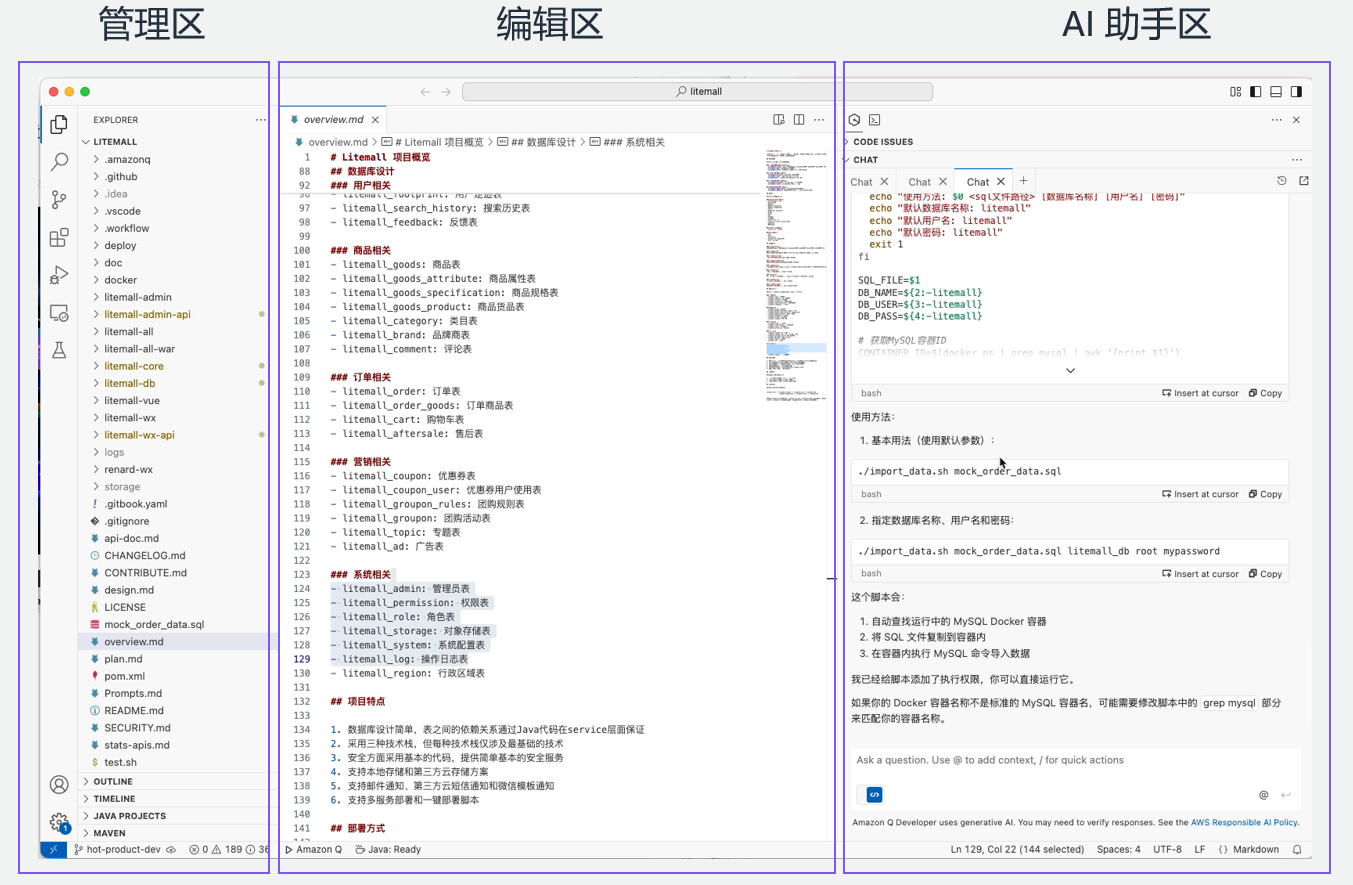
在 JetBrains IDE 中,Amazon Q 的聊天窗口默认在右侧。在 VSCode 中,默认的聊天窗口可能在左侧管理区中,您可以把它拖到右侧抽屉中。
💻 IDE 插件功能介绍#
🤖 使用智能体编程(Agentic Coding)#
智能体编程是 Amazon Q 推荐的代码编辑方式,它能够通过自然语言下发任务,并自动进行文件读写,也可以在允许的情况下执行 shell 命令。
IDE 插件中,聊天窗口左下角的蓝色开关是智能体编程的开关,默认为开启状态。
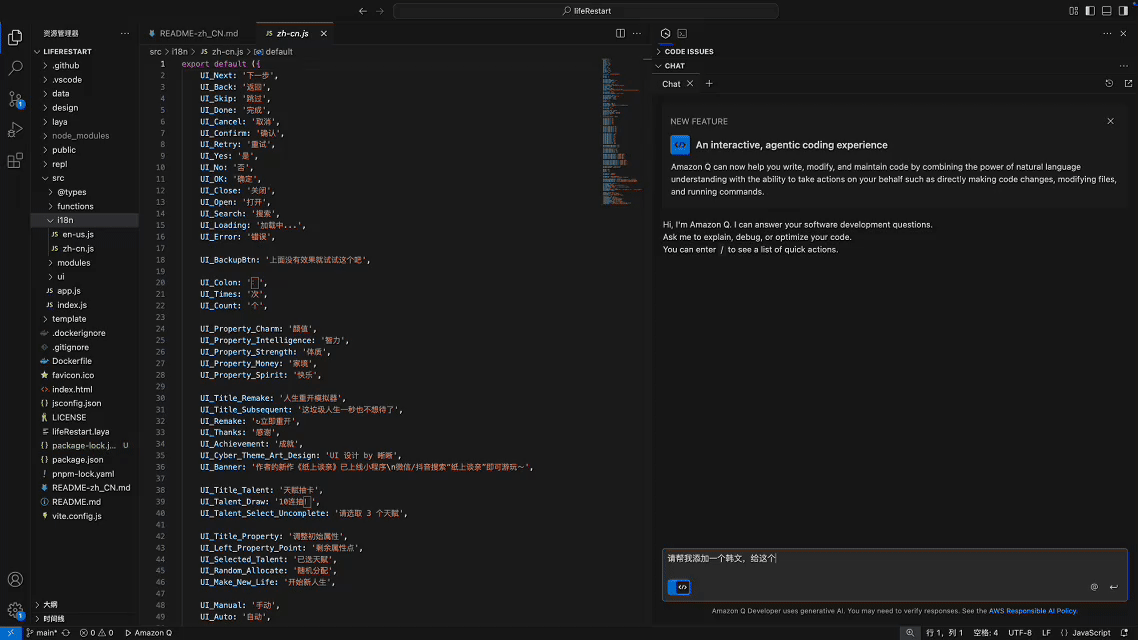
示例提示词:
- 帮我调研一下当前项目的后端鉴权是如何实现的
- 参考已有的单元测试,帮 XX 文件编写单元测试
- 给 XX 模块添加 XX 功能
如果您不希望 AI 自动修改文件或执行命令,可以关闭此开关,关闭后 AI 只会在聊天中回答文本和代码,不会直接对文件进行膝修改。
🖱️ 使用右键菜单快捷操作#
先选中一段代码,然后可以使用右键菜单把代码发送到聊天窗口执行一些快捷操作,如 解释、优化、重构、修复 等
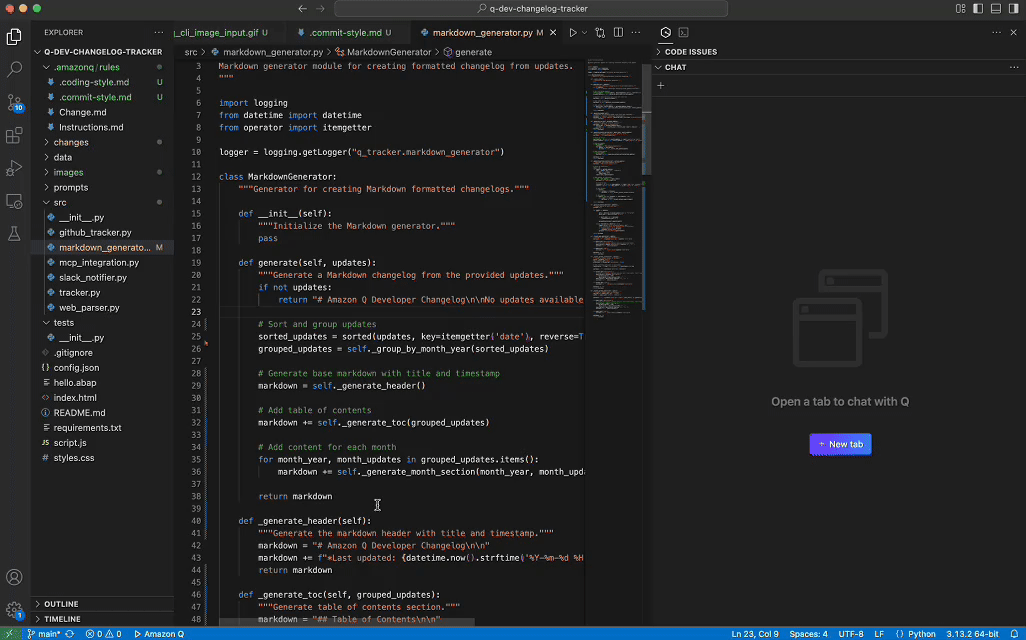
需要注意:这里的快捷操作是针对一小段代码的修改,而非对整个项目的修改
📁 引用文件、文件夹等额外上下文#
方法 1:在聊天窗口中使用 @ 来引用额外的文件、文件夹等内容。您可以在输入 @ 之后继续输入文件名来进行文件过滤。
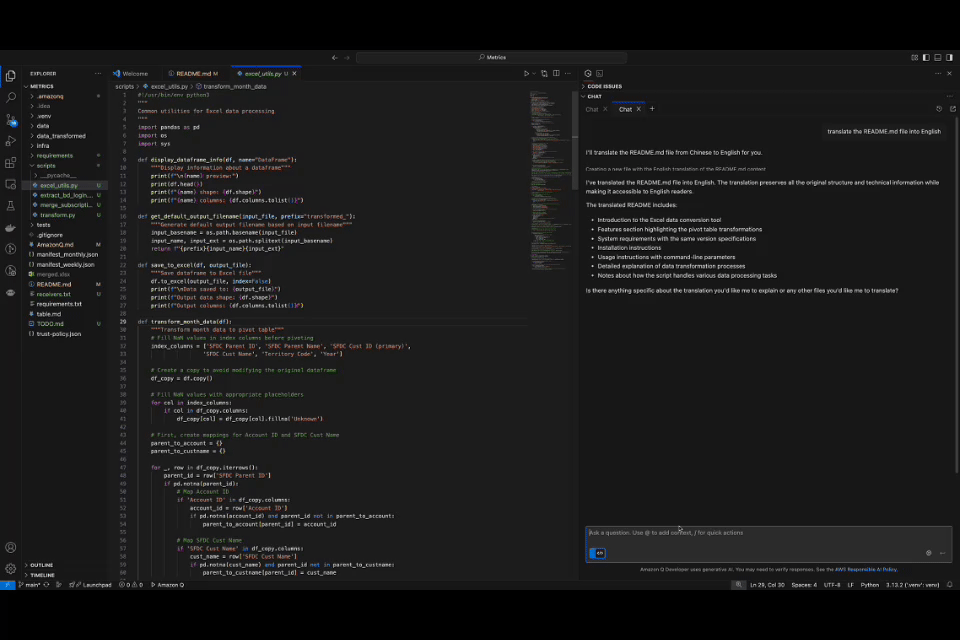
方法 2:直接告诉 AI 文件名或路径,智能体能够主动读取文件来引用额外内容。
适用场景:
- 明确告知 AI 需要修改的文件
- 明确告知 AI 需要读取、参考的文件
详见官方文档。
💾 保存常用提示词#
在 @ 上下文中可以选择 Prompt 来保存或引用提示词。提示词会保存在 ~/.amazon/prompts/ 目录中。
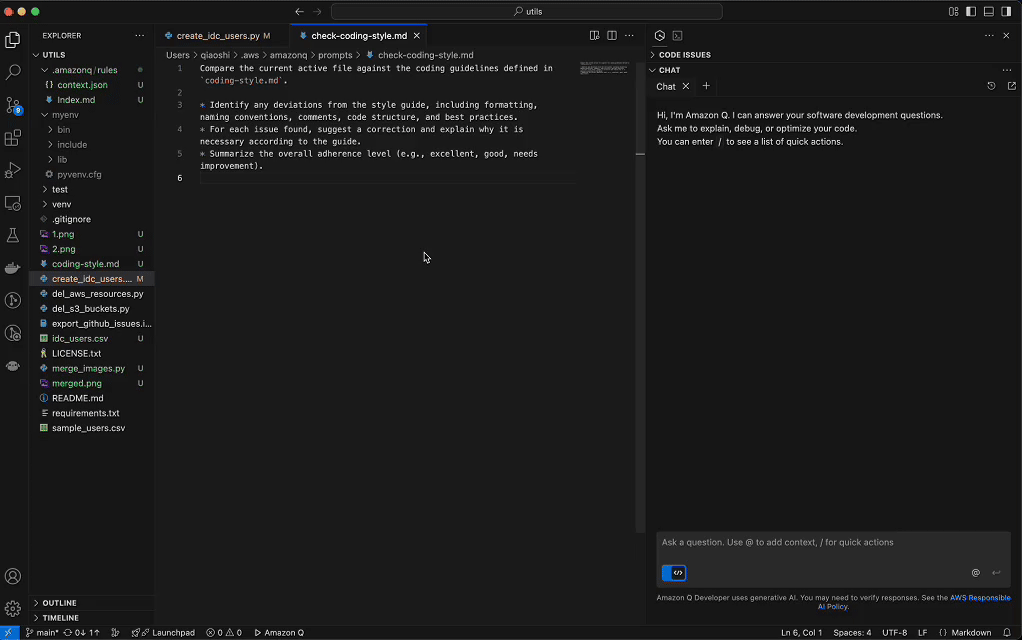
使用场景:将常用任务的提示词保存起来以便复用,例如:
- 检查代码风格
- 添加函数描述
- 生成 Git 提交信息
- 扫描安全问题
将你的“最佳实践”提示词也存储下来,方便随时调用。
📋 指定代码规范#
可以在当前目录的 .amazonq/rules/ 目录下创建 markdown 文件,设置规则。这些文件会被自动包含在每次聊天中。详见文档。
示例:typescript.md
总是使用 TypeScript 而非 JavaScript。优先使用普通函数而非箭头函数。注意: 由于 LLM 可能丢失注意力,代码规范可能无法 100% 遵循,建议在代码审核阶段引入额外的检查。
❓IDE 插件的常见问题#
Q. 如何让 AI 对整个代码库有所感知?#
由于上下文窗口的限制,目前的编程助手无法把整个代码库放入上下文窗口(也不建议,会有注意力丢失)。但是可以使用 Local RAG 的方式来尝试索引本地代码库,AI 能够在本地对代码进行切片和向量化,以便根据用户的输入来使用语义检索相关的内容,不过会有额外的 CPU 和内存占用。
在 Amazon Q 插件中,您可以使用 @workspace 来引用整个代码库,AI 会根据输入的信息来检索相关的代码片段来回答问题。
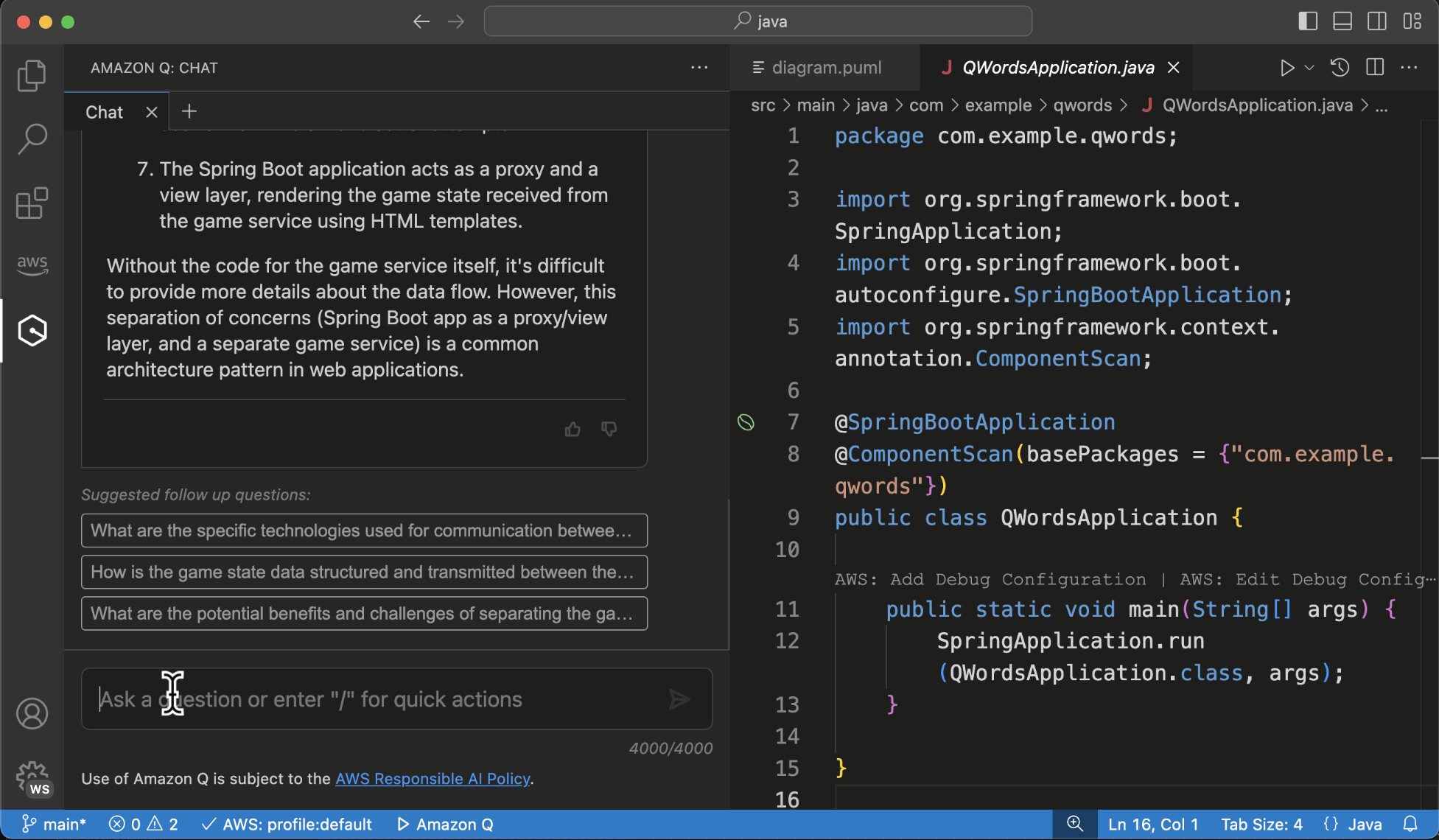
需要注意:此功能第一次使用时需要花较长时间进行切片和建立索引,并会占用 CPU 和内存。
除此之外,因为智能体也能够根据语义来主动查询相关代码文件(查看文件树、基于文件名来查找相关文件、使用 shell 搜索关键字来查找相关文件),所以绝大多数场景下不使用 @workspace 也可以满足要求。
详见官方文档。
Q. @workspace 可以修改代码库索引的大小吗?#
可以。默认情况下 Index 代码库的大小为 250 MB,用户可以在 IDE 设置中手动修改大小。调整完之后,不会造成 CPU 的压力,但是会使用更多的内存。
Q. 如何触发自动补全?#
默认情况下自动补全是启用的状态,您在书写代码时会自动触发。您也可以使用快捷键 Alt+C (Windows) / Option+C (Mac)来手动触发。
Q. Inline suggestion 功能,为什么使用方向键没有出现多个推理选项?#
通常是由于 Q Developer 只生成了一个 suggestion。
Q. 安装 Amazon Q 插件,启动只能提示后,方向键左右失灵?#
因为 Amazon Q 插件的 Inline Suggestion 使用方向键左右来切换推理选项。您可以在 IDE 的快捷键绑定中修改此快捷键。